Hagaajinta Ikhtiyaarka lagu dami karo Bluetooth-ka ayaa ka maqan Windows 10
Hagaajinta Ikhtiyaarka si aad u damiso Bluetooth-ka ayaa ka maqan Windows 10: (Fix Option to Turn Bluetooth on or off is Missing from Windows 10: ) Haddii aad rabto inaad awood u yeelato ama aad gabto Bluetooth gudaha Windows 10 , markaa waxaad si fudud uga samayn kartaa abka Settings . Kaliya u tag Settings > Devices > Bluetooth & qalabyada kale oo hoos Bluetooth shid ama dami toggle si aad u Karti geliso Bluetooth(Bluetooth) ama Disable Bluetooth . Laakiin ka waran haddii ikhtiyaarka lagu dami karo Bluetooth -ka uu ka maqan yahay Windows 10 Settings ? Hagaag(Well) , qoraalkan waxaan ku arki doonaa sida si fudud loogu xaliyo arrintan iyadoo la raacayo talaabooyinka cilad bixinta fudud.
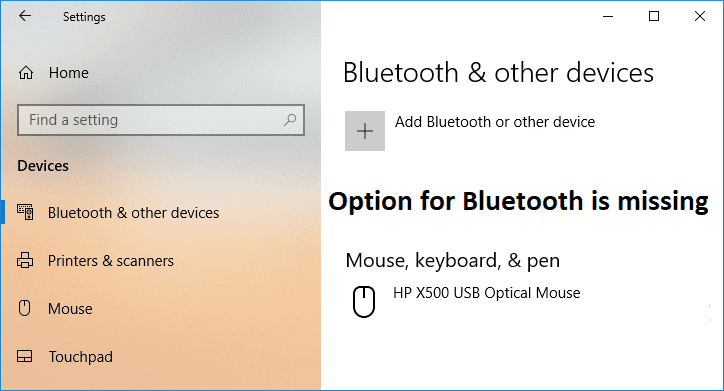
Waa kuwan qaar ka mid ah arrimaha ay isticmaalayaashu la kulmaan Bluetooth-ka Windows 10:(Here are few some of the issue which users are facing with Bluetooth on Windows 10:)
No option to turn on Bluetooth in Windows 10 Device does not have Bluetooth Bluetooth won't turn on Windows 10 Bluetooth missing toggle in Windows 10 No Bluetooth toggle in Windows 10 No Bluetooth switch Windows 10 Can't turn on Bluetooth Windows 8 Option to turn Bluetooth on or off is missing from Windows 10
Hagaajinta Ikhtiyaarka(Fix Option) lagu dami karo Bluetooth -ka ayaa ka maqan Windows 10
Hubi inaad abuurto barta soo celinta(create a restore point) haddii ay wax qaldamaan.
Habka 1: Cusbooneysii Drivers Bluetooth(Method 1: Update Bluetooth Drivers)
1.Press Windows Key + R kadibna ku qor devmgmt.ms c oo ku dhufo Enter si aad u furto Device Manager.

2.Menu ka guji View ka dibna dooro " Show qarsoon(Show hidden devices) ".

3.Marka xigta, balaadhi Bluetooth oo ku dhufo midigta "Bluetooth USB Module" ama "Bluetooth Generic Adapter(“Bluetooth USB Module” or “Bluetooth Generic Adapter) " ka dibna dooro darawalka Update.(Update driver.)

4.Select " Si toos ah u raadi software darawalka updated(Search automatically for updated driver software) " oo ha dhammeeyo habka.

5.Haddii tillaabada kor ku xusan ay awood u leedahay in ay xalliso dhibaatadaada markaa way fiican tahay, haddii kale sii wad.
6.Again dooro " Update Driver Software "laakin markan shaashada soo socota ka dooro" Computerkayga ka baadh software darawalka. (Browse my computer for driver software.)"

7.Hadda dooro " Aan ka soo xusho liiska darawallada laga heli karo kombiyuutarkayga(Let me pick from a list of available drivers on my computer) ."

8.Ugu dambeyntii, ka dooro darawalka ku habboon liiska qalabkaaga Bluetooth(Bluetooth device) oo guji Next.
9.U ogolow habka kor ku xusan inuu dhameeyo oo dib u bilaabo PC-gaaga si loo badbaadiyo isbeddelada.
Eeg haddii aad awood u leedahay inaad hagaajiso ikhtiyaarka aad ku dami karto Bluetooth-ka ayaa ka maqan Windows 10,(Fix Option to Turn Bluetooth on or off is Missing from Windows 10,) haddii kale u sii wad habka xiga.
Habka 2: Ka yeel Bluetooth gudaha Maareeyaha Aaladda(Device Manager)
1. Riix Windows Key + R kadibna ku qor devmgmt.msc oo ku dhufo Enter.

2.Balaadhi Bluetooth ka dibna midigta ku dhufo qalabkaaga Bluetooth ka dooro Enable.
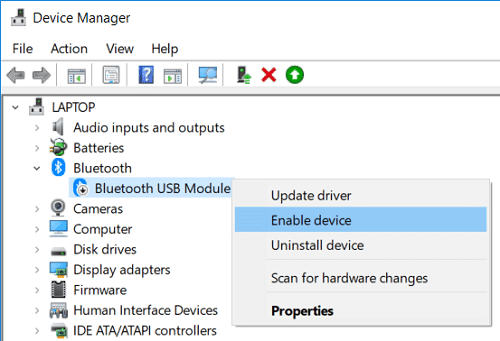
3.Hadda taabo Windows Key + I si aad u furto Settings kadibna dhagsii Devices.

4.Laga soo bilaabo menu-gacanta bidix guji Bluetooth & aaladaha kale.( Bluetooth & Other devices.)
5.Hadda dhinaca daaqada midig ku wareeji furaha Bluetooth hoostiisa oo aad ON( toggle the switch under Bluetooth to ON) u geliso Bluetooth-ka gudaha Windows 10.(Enable Bluetooth in Windows 10.)

6.Marka ay dhammaato xidh wax walba oo reboot aad PC.
Habka 3: Dami Bilawga Degdega ah
1. Riix Windows Key + R ka dibna ku qor control oo ku dhufo Enter si aad u furto Control Panel.

2.guji Hardware and Sound ka dibna ku dhufo Power Options .
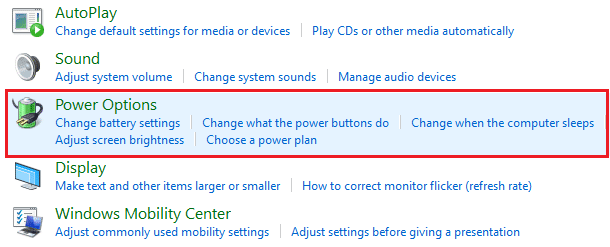
3. Ka bacdi daaqada bidix ka dooro " Dooro waxa ay qabtaan badhamada korontadu. (Choose what the power buttons do.)"

4.Hadda guji " Beddel goobaha aan hadda la heli karin. (Change settings that are currently unavailable.)"

5.Uncheck " Daar degdega ah bilaabista(Turn on fast startup) " oo guji Save isbedelada.

Habka 4: Daree Adeegyada Bluetooth(Method 4: Enable Bluetooth Services)
1.Riix Windows Key + R kadibna ku qor services.msc oo ku dhufo Enter.

2.Right-guji adeegga Taageerada Bluetooth(Bluetooth Support service) ka dibna dooro Properties.
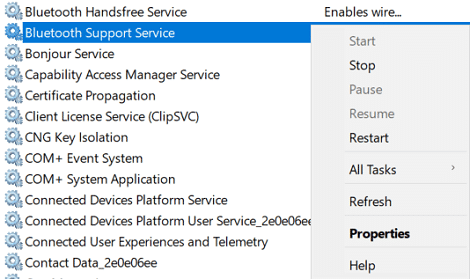
3. Hubi inaad dejiso nooca Startup( Startup type) si otomaatig ah(Automatic) iyo haddii adeeggu aanu hore u socon, guji Start.

4. Guji Codsiga oo ay ku xigto OK.
5.Reboot your PC si aad u badbaadiso isbeddellada oo aad aragto haddii aad awooddo inaad hagaajiso Option aad ku dami karto Bluetooth-ka ayaa ka maqan Windows 10.( Fix Option to Turn Bluetooth on or off is Missing from Windows 10.)
7.ka dib markii dib u furmo Windows 10 Settings oo arag haddii aad awood u leedahay in ay galaan Bluetooth Settings .
Habka 5: Dib u rakib darawalada Bluetooth(Method 5: Reinstall Bluetooth Drivers)
1. Riix Windows Key + R kadibna ku qor devmgmt.msc oo ku dhufo Enter.

2.Balaadhi Bluetooth ka dibna midig-guji qalabkaaga oo dooro Uninstall.

3.Haddii la waydiiyo xaqiijin dooro Haa(Yes) si aad u sii wadato.
4.Hadda midig-guji meel banaan oo gudaha ah Maareeyaha Aaladda(Device Manager) ka dibna dooro " Scan for hardware change(Scan for hardware changes) ". Tani waxay si toos ah u rakibi doontaa darawalada Bluetooth ee caadiga ah.(Bluetooth)

5.Marka xigta, fur Windows 10 Settings oo arag haddii aad awood u leedahay inaad gasho Settings Bluetooth(Bluetooth Settings) .
lagu taliyay:(Recommended:)
- Sida loo rakibo Exodus Kodi 2018
- Hagaaji PC ku dheggan Diyaarinta Daaqadaha, Ha Demin Kombayutarkaga(Fix PC Stuck on Getting Windows Ready, Don’t Turn off Your Computer)
- Daar ama dami heerka Bar gudaha File Explorer gudaha Windows 10(Enable or Disable Status Bar in File Explorer in Windows 10)
- Sida loo Disable Optimizations Full Screen gudaha Windows 10(How to Disable Fullscreen Optimizations in Windows 10)
Taasi waa waxa aad si guul leh u baratay sida loo hagaajiyo ikhtiyaarka loo dami karo Bluetooth-ka ayaa ka maqan Windows 10(How to Fix Option to Turn Bluetooth on or off is Missing from Windows 10) laakiin haddii aad wali wax su'aalo ah ka qabto casharkan markaa xor u noqo inaad ku weydiiso qaybta faallooyinka.
Related posts
Hagaaji Bluetooth kuma dami doono gudaha Windows 10
Sida loo xaliyo dhibaatooyinka Bluetooth ee Windows 10
Hagaaji Bluetooth oo aan shaqaynayn ka dib Windows 10 Cusboonaysiinta abuurayaasha
Hagaaji ikhtiyaarka WiFi ee aan ka muuqanayn Windows 10
Hagaaji qaladka darawalka Bluetooth gudaha Windows 10
Hagaaji VCRUNTIME140.dll ayaa ka maqan Windows 10
Hagaaji Quful wareeg ah oo ka baxay Windows 10
Hagaaji Xisaabiyaha Aan Ku Shaqeyneynin Windows 10
Hagaaji HDMI Cod la'aan gudaha Windows 10 Marka lagu xiro TV-ga
Hagaaji kiiboodhka aan lagu qorin Windows 10 Arrinta
Hagaaji astaanta nidaamka oo aan ka muuqanayn Windows 10 Taskbar
Hagaaji Xiriirin Intarneet la'aan ka dib markii la cusbooneysiiyo Windows 10 Cusboonaysiinta abuurayaasha
Hagaaji isku-dhafka mugga ee Aan furnayn Windows 10
Hagaaji Dhibaatada Kormeeraha Guud ee PnP ee Windows 10
Hagaaji furayaasha shaqada ee aan shaqaynayn Windows 10
Hagaaji codka kombiyuuterka oo aad u hooseeya Windows 10
Hagaaji Gudida Kontoroolka NVIDIA ee Ka Maqan Windows 10
Hagaaji Icons-ka desktop-ka ayaa dib loo habeynayaa ka dib Windows 10 Cusboonaysiinta abuurayaasha
Hagaaji Arrinta Biliglashada Cursor ee Windows 10
Hagaaji Aaladda Aan Qaladka U Guurin Windows 10
